Surveillance et gestion des événements générés sur les instances NetScaler
Utilisez la fonctionnalité Événements pour surveiller et gérer les événements générés sur les instances NetScaler. Le service de gestion identifie les événements en temps réel, vous aide à résoudre les problèmes immédiatement et à garantir le bon fonctionnement des instances NetScaler. Vous pouvez également configurer des règles d’événement pour filtrer les événements générés et recevoir une notification pour prendre des mesures sur la liste d’événements filtrée.
Afficher tous les événements
Vous pouvez consulter tous les événements générés sur les instances NetScaler provisionnées sur l’appliance NetScaler SDX. Vous pouvez afficher les détails tels que la gravité, la catégorie, la date, la source et le message de chacun des événements.
Pour afficher les événements, accédez à Configuration > NetScaler > Événements > Tous les événements.
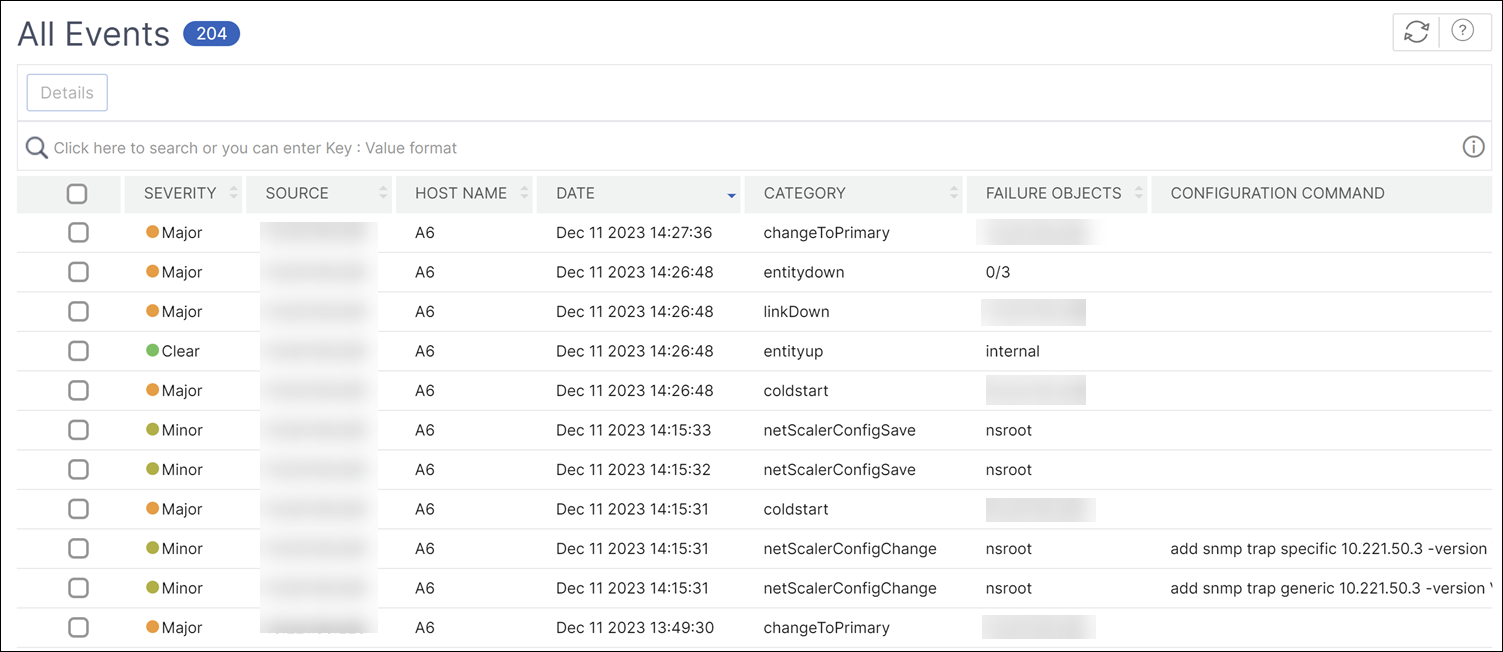
Vous pouvez afficher l’historique de l’événement et les détails de l’entité en sélectionnant l’événement et en cliquant sur le bouton Détails . Vous pouvez également rechercher un événement particulier ou le supprimer de cette page.
Remarque : Une fois les événements supprimés, vous ne serez pas en mesure de les récupérer.
-
Affichage de rapports
La page Rapports affiche le résumé des événements dans un format graphique. Votre vue des rapports peut être basée sur différentes échelles de temps. Par défaut, l’échelle de temps est Jour.
Pour afficher les rapports, accédez à Configuration > NetScaler > ÉvénementsRapports. Voici les rapports graphiques pris en charge par le service de gestion
-
Événements
Le rapport Événements est une représentation graphique à secteurs du nombre d’événements, segmentés et codés par couleur en fonction de leur gravité.
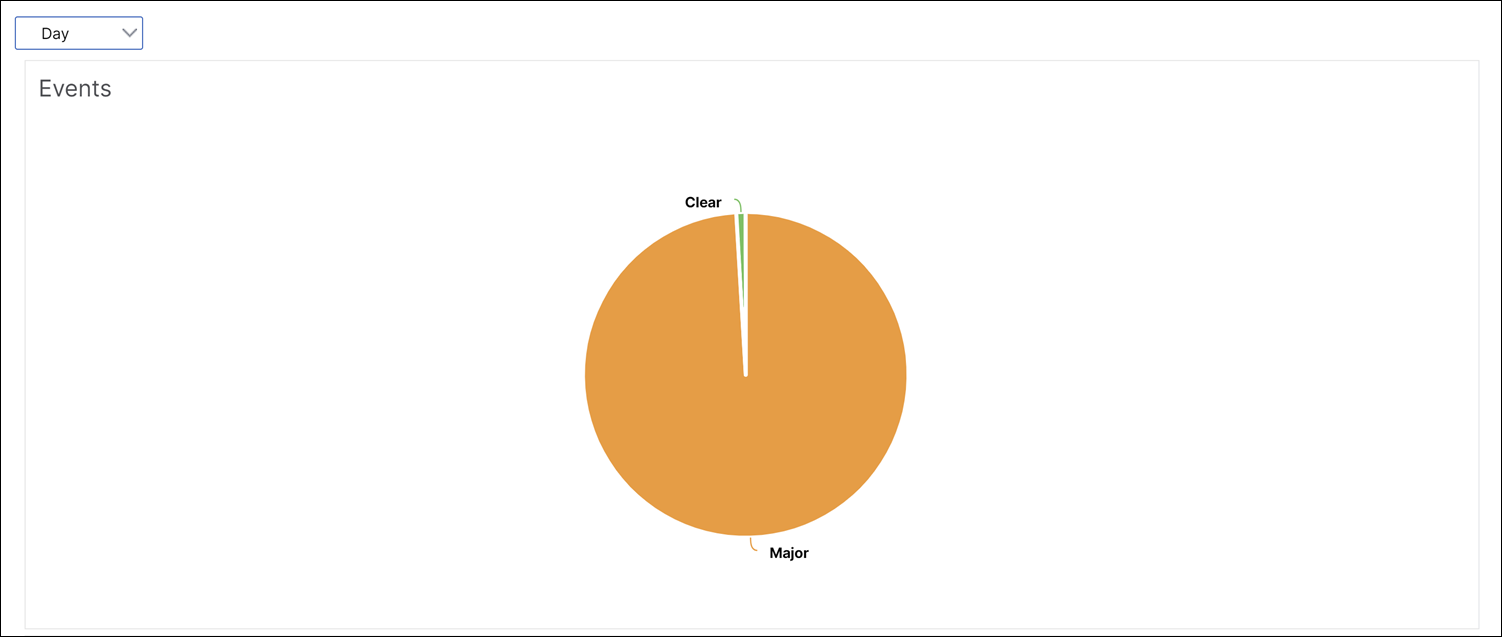
Pour afficher les détails des événements d’une gravité particulière, cliquez sur ce segment du graphique à secteurs, vous pouvez afficher les détails suivants :
- Source : nom du système, nom d’hôte ou adresse IP sur laquelle l’événement a été généré.
- Date : Date et heure auxquelles l’alarme a été générée.
- Catégorie : catégorie d’événement (par exemple,
entityup). - Message : Description de l’événement.
-
Les 10 meilleures instances NetScaler selon All Events
Ce rapport est un graphique à barres qui affiche les 10 principales instances de NetScaler en fonction du nombre d’événements pour l’échelle de temps sélectionnée.
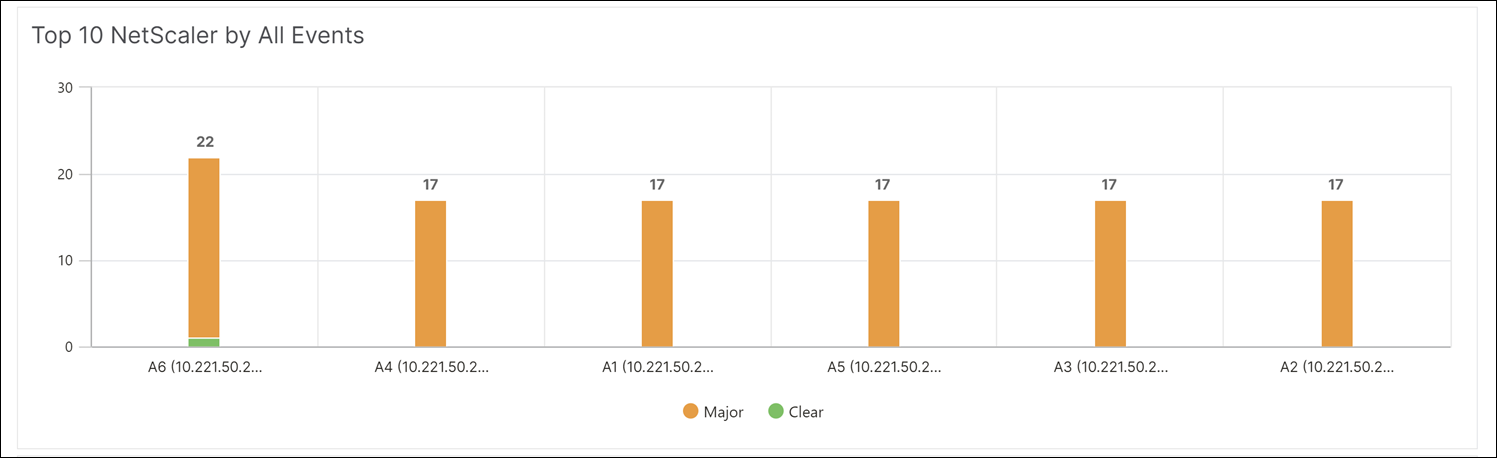
-
Les 10 instances NetScaler les plus fréquemment classées par événement de changement d’état d’entité
Ce rapport est un graphique à barres qui affiche les 10 principales instances de NetScaler en fonction du nombre de modifications de l’état de l’entité sur l’échelle de temps sélectionnée. Les changements d’état de l’entité reflètent les événements d’entité en hausse, en baisse ou hors service.
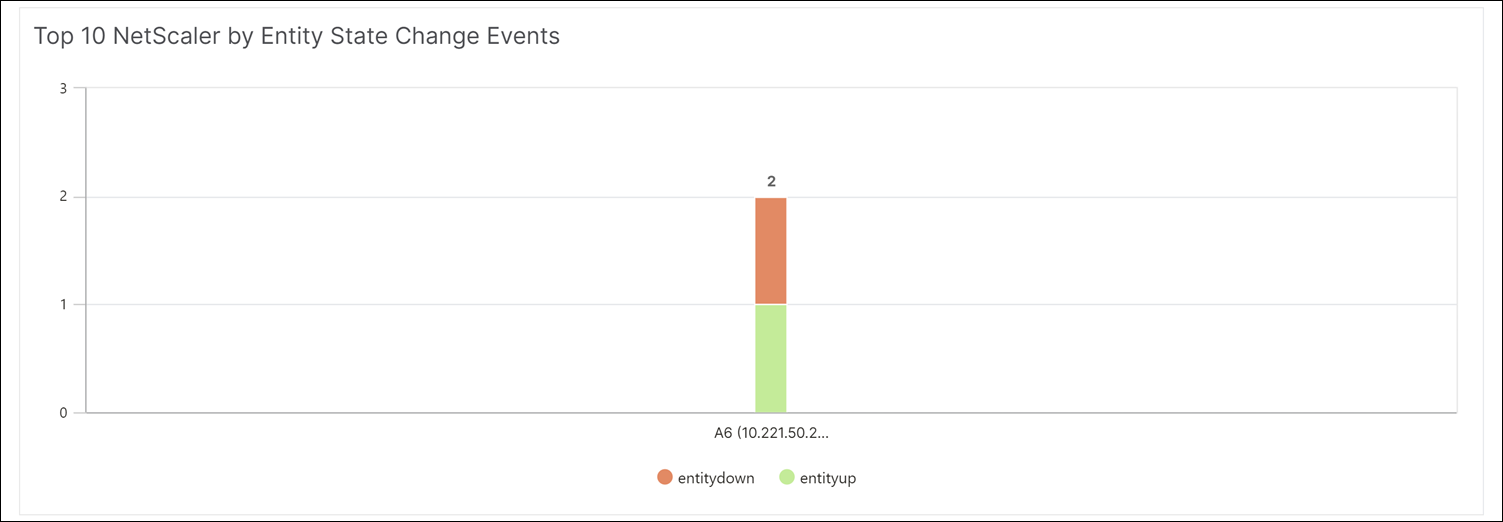
-
Les 10 instances NetScaler les plus fréquemment classées par cas de violation du seuil
Ce rapport est un graphique à barres qui affiche les 10 principales instances de NetScaler en fonction du nombre d’événements de violation du seuil pour l’échelle de temps sélectionnée. Les événements de violation de seuil reflètent les événements suivants :
- cpuUtilization
- memoryUtilization
- diskUsageHigh
- temperatureHigh
- voltageLow
- voltageHigh
- fanSpeedLow
- temperatureCpuHigh
- interfaceThroughputLow
- interfaceBWUseHigh
- aggregateBWUseHigh
-
Les 10 principales instances NetScaler selon les événements de défaillance matérielle
Ce rapport est un graphique à barres qui affiche les 10 principales instances NetScaler en fonction du nombre d’événements de défaillance matérielle sur l’échelle de temps sélectionnée. Les événements de défaillance matérielle reflètent les événements suivants :
- hardDiskDriveErrors
- compactFlashErrors
- powerSupplyFailed
- “sslCardFailed”
-
Les 10 instances NetScaler les plus fréquemment classées par événement de changement de configuration
Ce rapport est un graphique à barres qui reflète les 10 principales instances de NetScaler en fonction du nombre d’événements de modification de configuration pour l’échelle de temps sélectionnée. Vous pouvez cliquer sur le graphique pour effectuer une hiérarchisation vers le bas et afficher les modifications de configuration basées sur l’utilisateur pour une instance. Vous pouvez également consulter les détails de l’autorisation et de l’état d’exécution en cliquant sur ce graphique.
-
<Les 10 instances NetScaler les plus fréquemment classées par événements d’échec d’authentification
Ce rapport est un graphique à barres qui affiche les 10 principales instances de NetScaler en fonction du nombre d’événements d’échec d’authentification sur l’échelle de temps sélectionnée. Vous pouvez cliquer sur le graphique pour effectuer une hiérarchisation vers le bas et afficher les échecs d’authentification basés sur les utilisateurs pour une instance.
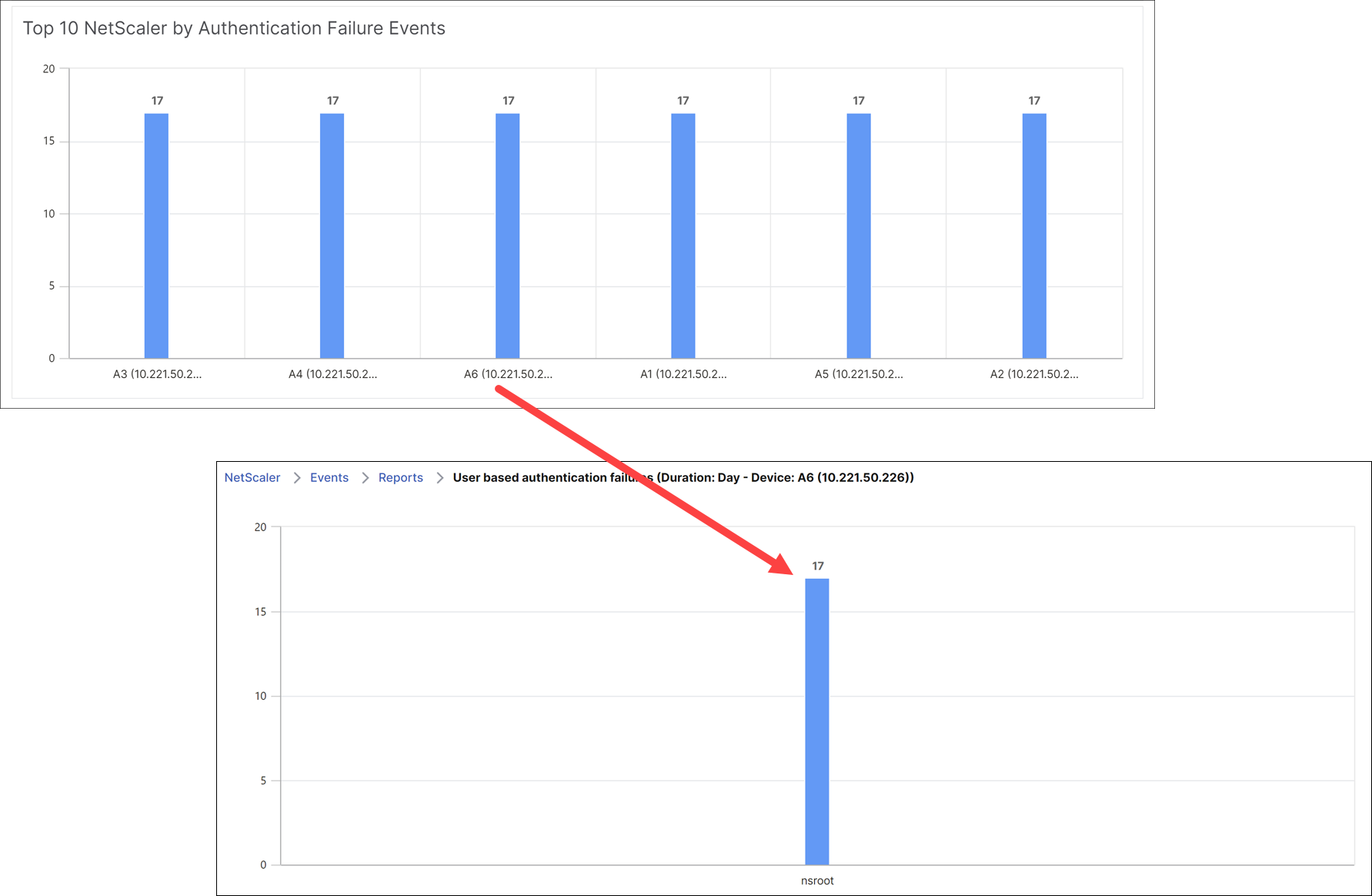
-
-
Configuration des règles d’événement
Vous pouvez filtrer un ensemble d’événements en configurant des règles avec des conditions spécifiques et en affectant des actions aux règles. Lorsque les événements générés répondent aux critères de filtre de la règle, l’action associée à la règle est exécutée. Les conditions pour lesquelles vous pouvez créer des filtres sont les suivantes : gravité, appareils, objets de défaillance et catégorie.
Vous pouvez affecter les actions suivantes aux événements :
- Action Envoyer un e-mail Envoie un e-mail pour les événements qui correspondent aux critères de filtre.
- Action Envoyer un SMS Envoie un service de messages courts (SMS) pour les événements qui correspondent aux critères de filtre.
Pour ajouter des règles d’événement
-
Accédez à Configuration > NetScaler > Événements > Règles d’événement, puis cliquez sur Ajouter.
-
Sur la page Règle, définissez les paramètres suivants :
- Nom : nom de la règle d’événement.
- Activé : permet d’activer la règle d’événement.
- Gravité : gravité des événements pour lesquels vous souhaitez ajouter la règle d’événement.
- Appareils : adresses IP des instances NetScaler pour lesquelles vous souhaitez définir une règle d’événement.
- Catégorie : catégorie ou catégories des événements générés par les instances NetScaler.
- Objets d’échec : instances ou compteurs d’entité pour lesquels un événement a été généré.
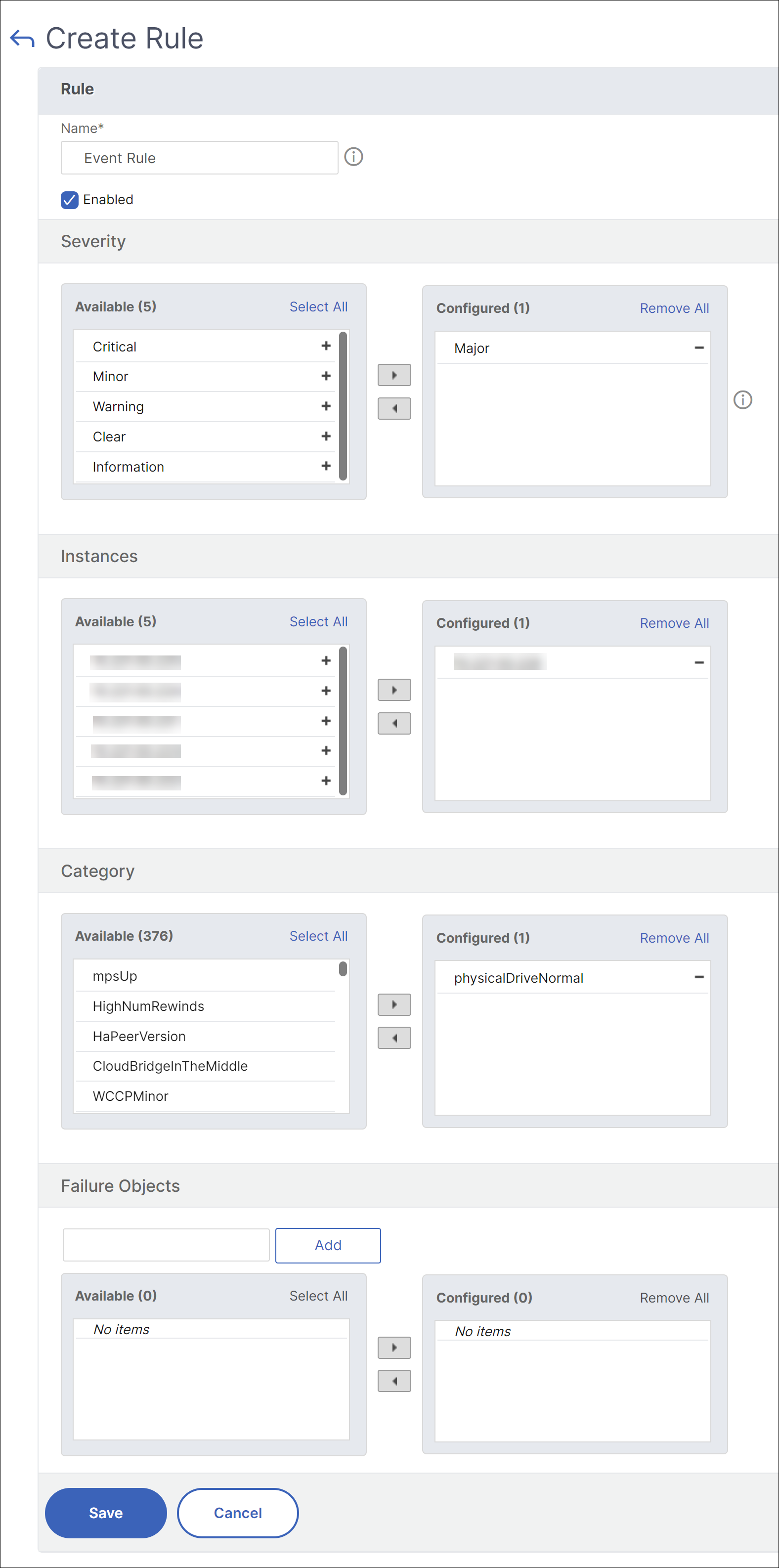
Remarque : Cette liste peut contenir des noms de compteurs pour tous les événements liés aux seuils, des noms d’entités pour tous les événements liés à l’entité et des noms de certificats pour les événements liés aux certificats.
-
Cliquez sur Enregistrer.
-
Sous Actions de règle, vous pouvez affecter les actions de notification pour l’événement.
-
Profil de messagerie : détails du serveur de messagerie et du profil de messagerie. Un e-mail est déclenché lorsque les événements répondent aux critères de filtre définis.
-
Profil SMS : détails du serveur SMS et du profil SMS. Un SMS est déclenché lorsque les événements répondent aux critères de filtre définis.
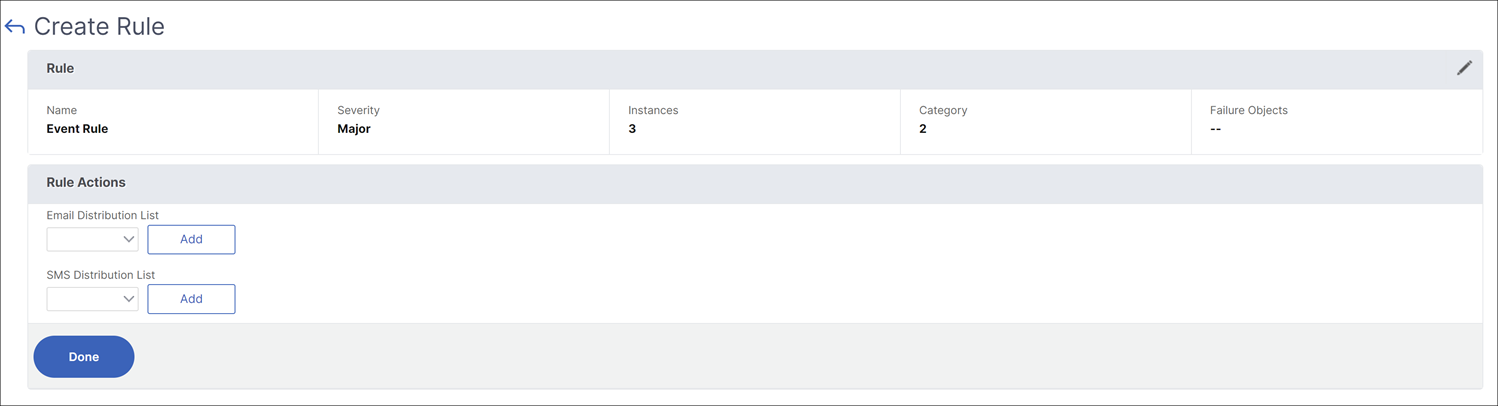
-
-
Cliquez sur Terminé.
-
Configuration des événements
Vous pouvez attribuer des niveaux de gravité aux événements générés pour les instances NetScaler sur l’appliance SDX. Vous pouvez définir les types de niveaux de gravité suivants : Critique, Majeur, Mineur, Avertissement, Clair et Informations. Vous pouvez également supprimer les événements pendant un certain temps. Pour configurer la gravité :
-
Accédez à Configuration > NetScaler > Événements > Configurationdes événements, sélectionnez l’événement dans la liste, puis cliquez sur Configurer la gravité.
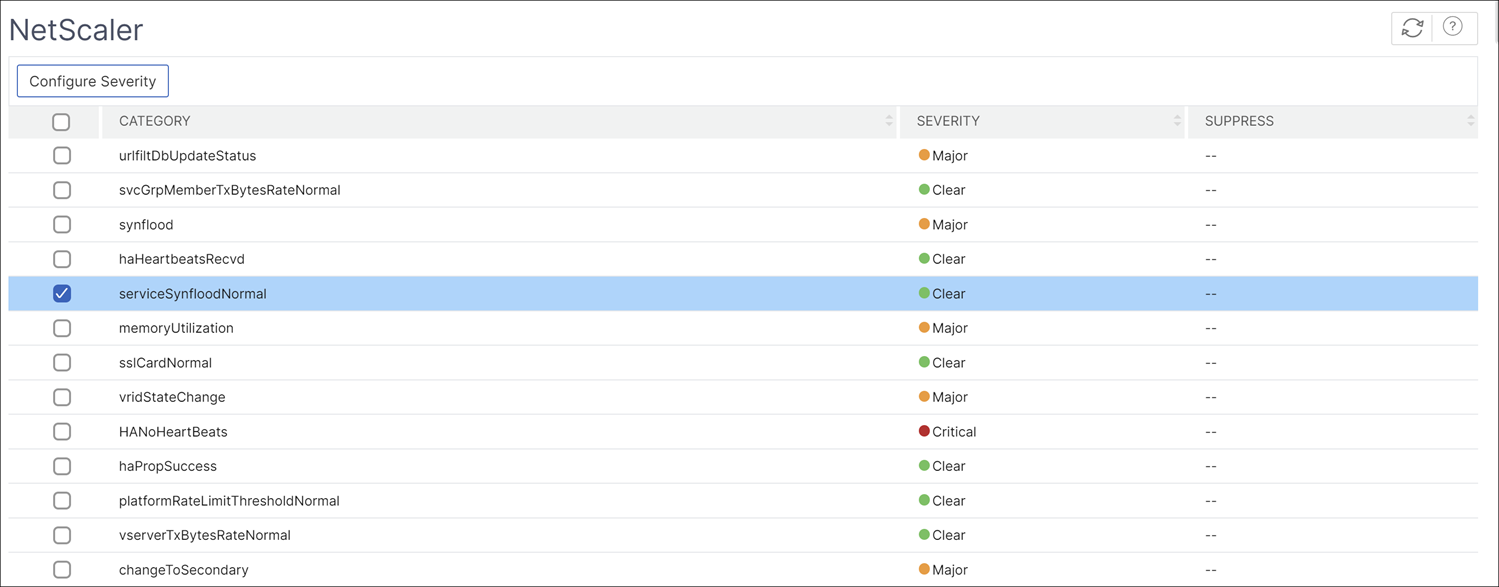
-
Sur la page Configurer la configuration des événements, sélectionnez le niveau de gravité requis dans la liste déroulante.
-
Vous pouvez également supprimer les événements en cochant la case Supprimer. Vous pouvez également spécifier les instances NetScaler pour lesquelles vous souhaitez supprimer cet événement à l’aide de l’option avancée.
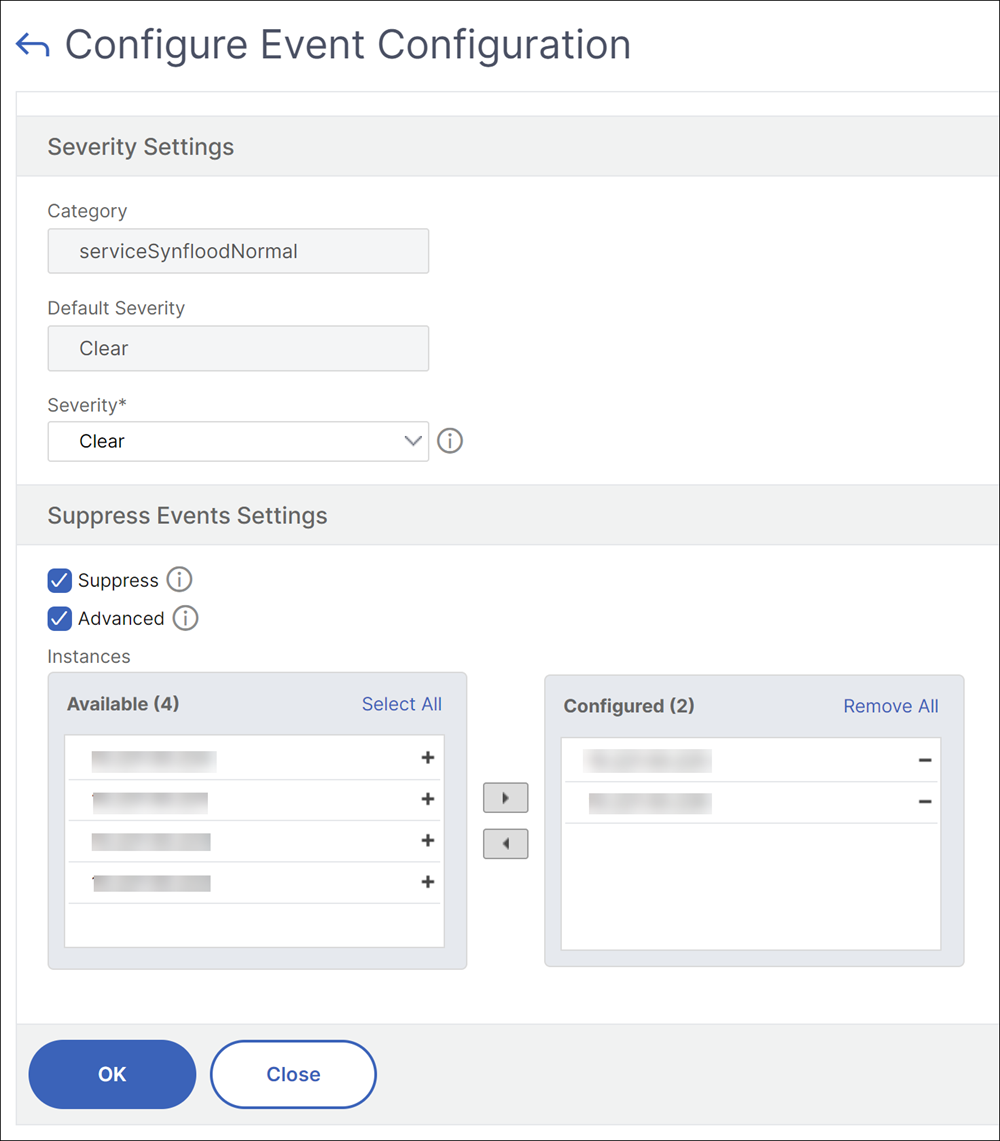
-
Cliquez sur OK.
-